6 Izindlela Zokwabelana Ngesikrini se-iPad/iPhone ne-PC
Mar 07, 2022 • Kufakwe ku: Rekhoda Isikrini Sefoni • Izisombululo ezifakazelwe
Ukuba ne-iPhone noma i-iPad kunezinzuzo eziningi njengoba kwenze ukuphila kwethu kwaba lula. Singasebenzisa i-iPhone/iPad ngezinjongo eziningi; ukuxhuma emhlabeni, ukudlala imidlalo, ukubukela amamuvi, ukuthwebula izithombe, njll. Kubaluleka ngezinye izikhathi ukwabelana ngesikrini se-iPhone yethu ne-PC ngezinjongo ezithile ngakho-ke sizokufundisa izindlela ezi-6 ezahlukene zokwabelana ngesikrini se-iPad/iPhone PC kulesi sihloko. Ungakwazi kalula isibuko iPhone screen sakho kukhompyutha yakho siqu ngokulandela iyiphi yezindlela ezishiwo.
- Ingxenye 1: Ukwabelana iPhone/iPad Screen usebenzisa iOS Screen mibhalo
- Ingxenye 2: Ukwabelana iPhone/iPad Screen usebenzisa Reflector
- Ingxenye 3: Ukwabelana iPhone/iPad Screen usebenzisa AirServer
- Ingxenye 4: Ukwabelana iPhone/iPad Screen usebenzisa 5KPlayer
- Ingxenye 5: Ukwabelana iPhone/iPad Screen usebenzisa LonelyScreen
- Ncoma: Sebenzisa i-MirrorGo ukuze wabelane ngesikrini se-iPad ne-PC yakho
Ingxenye 1: Ukwabelana iPhone/iPad Screen usebenzisa iOS Screen mibhalo
Kule ngxenye yesihloko, sizokwethula ku-iOS Screen Recorder. I- Wondershare iOS Screen Recorder iyithuluzi elingcono kakhulu lokwabelana ngesikrini kwanoma iyiphi i-iPhone/iPad nge-PC. Kukusiza ukuthi ujabulele ukuqopha izikrini ezinkulu nokwenza isibuko kusuka kumadivayisi wakho we-iOS futhi. Ukuyisebenzisa, ungakwazi kalula futhi ngokungenantambo isibuko idivayisi yakho kukhompuyutha, rekhoda amavidiyo, imidlalo, njll. Ake sifunde manje izinyathelo zokusebenzisa le iOS Screen Recorder ukuze sikwazi ukwenza kuso noma nini sikudinga.

I-iOS Screen Recorder
Rekhoda kalula isikrini se-iPhone, i-iPad, noma i-iPod yakho
- Fanisa idivayisi yakho ye-iOS esikrinini sakho sekhompyutha ngaphandle kwentambo.
- Qopha imidlalo, amavidiyo, nokuningi ku-PC yakho.
- Wireless mirroring iPhone yakho nganoma yisiphi isimo, ezifana izethulo, imfundo, ibhizinisi, amageyimu. njll.
- Isekela amadivayisi asebenzisa i-iOS 7.1 kuya ku-iOS 12.
- Iqukethe kokubili izinguqulo ze-Windows ne-iOS (inguqulo ye-iOS ayitholakali ku-iOS 13/14).
Isinyathelo 1. Run Dr.Fone
Okokuqala, sidinga ukusebenzisa iOS Screen mibhalo kukhompyutha yethu.
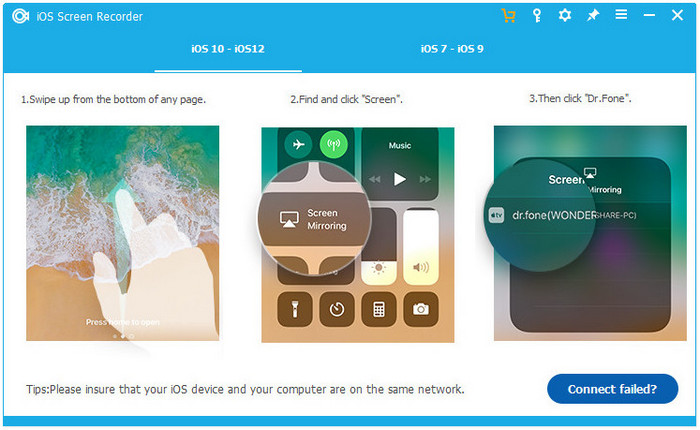
Isinyathelo 2. Ixhuma i-Wi-Fi
Kufanele sixhume kokubili ikhompuyutha yethu ne-iPhone ku-inthanethi ye-Wi-Fi efanayo.
Isinyathelo 3. Vula i-Dr.Fone Mirroring
Kulesi sinyathelo, kufanele sivumele Dr.Fone mirroring. Uma une-iOS 7, i-iOS 8, ne-iOS 9, kufanele uswayiphe futhi uchofoze inketho ethi 'Airplay' bese ukhetha i-Dr.Fone njengokuqondisa. Ngemva kwalokho, uhlola Mirroring ukuze uyinike amandla.
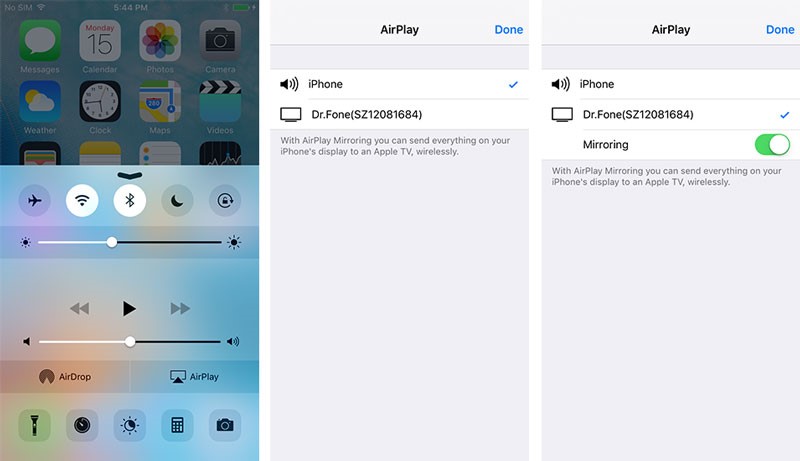
Kulabo abane-iOS 10, bangaswayipha futhi bachofoze ku-Airplay Mirroring. Ngemva kwalokho, udinga ukukhetha Dr.Fone.
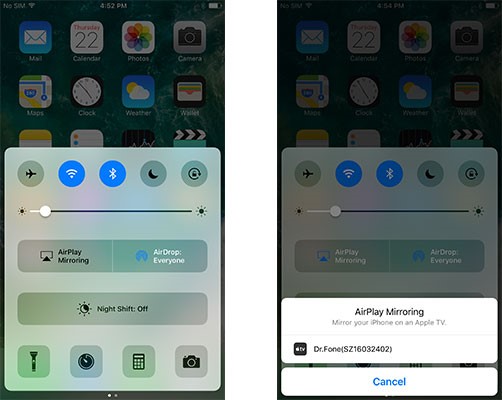
Isinyathelo 4. Chofoza Inkinobho ukuze Uqale Ukuqopha
Singabona izinkinobho ezimbili esikrinini sekhompyutha yethu. Kulesi sinyathelo sokugcina, kufanele sichofoze inkinobho yesiyingi esingakwesokunxele ukuze siqale ukuqopha futhi inkinobho yesikwele eyokubonisa isikrini esigcwele. Ukucindezela inkinobho ethi Esc kukhibhodi kuzophuma esikrinini esigcwele futhi ukuchofoza inkinobho efanayo yombuthano kuzoyeka ukurekhoda. Ungakwazi futhi ukulondoloza ifayela.
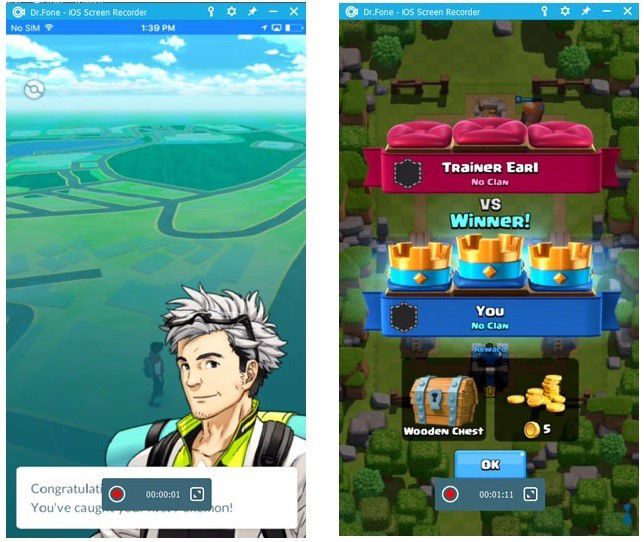
Ingxenye 2: Ukwabelana iPhone/iPad Screen usebenzisa Reflector
I-Reflector iyisibuko esingenantambo kanye nesamukeli sokusakaza-bukhoma esikusiza ukuthi wabelane ngesikrini se-iPhone/iPad yakho ne-PC yakho. Ungakwazi ukufanisa idivayisi yakho ngesikhathi sangempela futhi isakhiwo silungiswa ngokwaso noma nini lapho idivayisi entsha ixhunyiwe. Ungayithenga ngama- $14.99 kuwebhusayithi yayo esemthethweni futhi uyisebenzise ngokwesidingo sakho. Ukulandela izinyathelo ezinikeziwe kuzokwenza ukuthi wabelane ngesikrini sedivayisi yakho ku-PC yakho ngokushesha.
Isinyathelo 1. Landa futhi ufake i-Reflector 2
Into yokuqala okudingeka siyenze ukuvakashela iwebhusayithi yayo esemthethweni futhi uyilande.
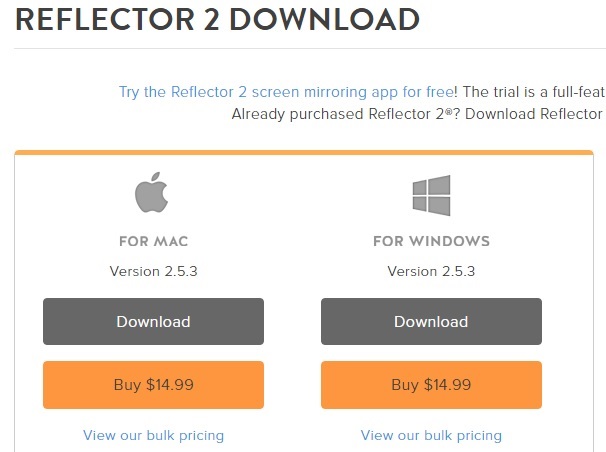
Isinyathelo sesi-2. Yethula i-Reflector2
Manje kufanele uqalise i-Reflector 2 kusuka ku-Start Menu kulesi sinyathelo. Udinga futhi ukuchofoza okuthi Vumela ku-Firewalls yewindi.
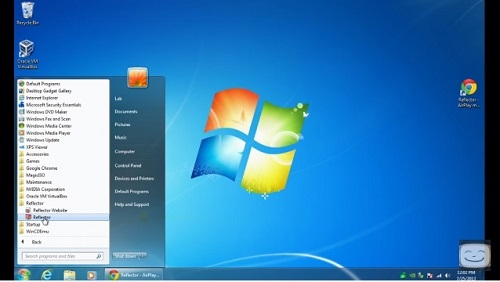
Isinyathelo sesi-3. Swayiphela phezulu ku-Control Center
Manje kufanele uswayiphele phezulu kusuka phansi kwe-iPhone ukuze uvule Isikhungo Sokulawula.
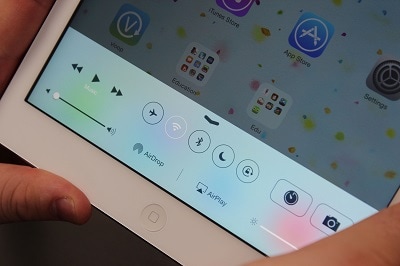
Isinyathelo 4. Thinta ku-Airplay
Lapha kufanele uchofoze isithonjana se-Airplay futhi izokwethula uhlu lwamadivayisi atholakalayo okuhlanganisa negama lekhompyutha yakho.
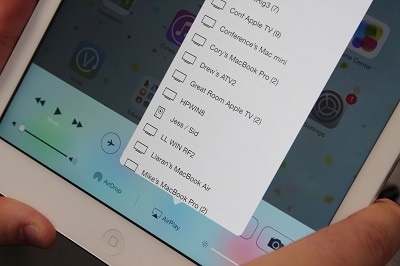
Isinyathelo sesi-5. Swayipha i-Mirror Toggle switch
Lesi isinyathelo sokugcina futhi kufanele uswayiphe iswishi yokuguqula isibuko ngemva kokukhetha ikhompuyutha yakho ohlwini. Manje usufundile ukuthi ungakwenza kanjani.
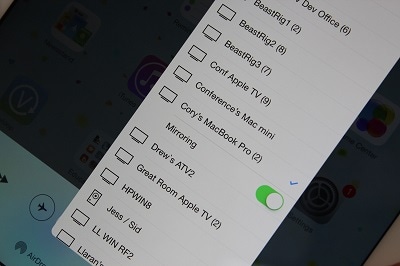
Ingxenye 3: Ukwabelana iPhone/iPad Screen usebenzisa AirServer
I-Airserver iwuhlelo lokusebenza olumangalisayo lokubonisa isikrini olukuvumela ukuthi wabelane ngesikrini sakho se-iPhone/iPad ne-PC yakho ngokushesha ulandela izinyathelo ezilula. I-AirServer inezici eziningi ezintsha zokuthuthukisa umhlaba wethu wedijithali. Kungakhathaliseki ukuthi iyini injongo yakho ngemuva kwesibuko sesikrini, i-AirServer ikwenza uzizwe uziqhenya ngokuyisebenzisa. Qaphela ukuthi kokubili i-iPhone/iPad ne-PC kufanele kuxhunywe ngenethiwekhi efanayo. Manje sizokubonisa indlela yokusebenzisa i-AirServeron PC yakho.
Isinyathelo 1. Ukulanda nokufaka i-AirServer
Esinyathelweni sokuqala, sizolanda futhi sifake i-AirServer ku-PC yethu.
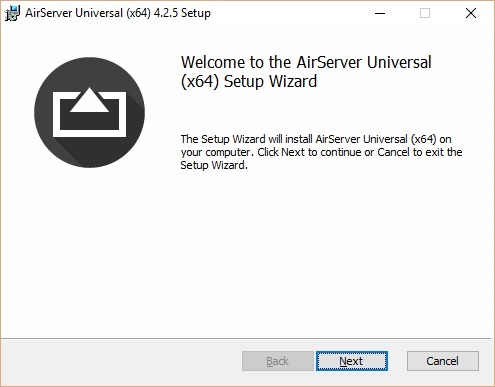
Isinyathelo 2. Ivula i-AirServer ngemva kokwethulwa
Uma isifakiwe ku-PC yethu, kufanele siyenze isebenze sisebenzisa ikhodi yokuqalisa esiyithola ngemva kokuthenga.
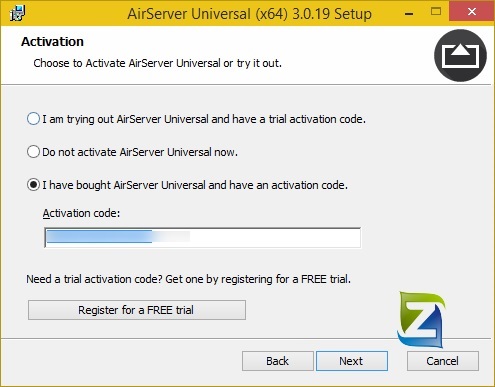
Isinyathelo 3. Vula Control Center of iPhone
Manje kufanele sifinyelele Isikhungo Sokulawula se-iPhone yethu ngokuswayiphela phezulu kusuka phansi kwe-iPhone.
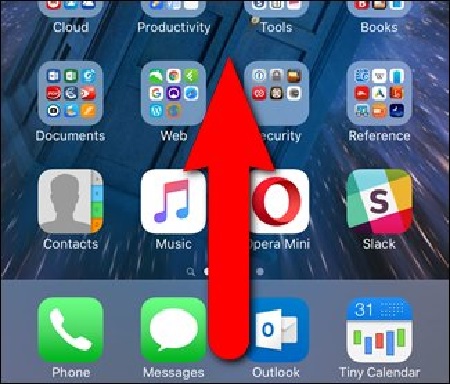
Isinyathelo 4. Thinta ku-Airplay & Nika amandla i-Mirroring
Kulesi sinyathelo, kufanele sichofoze inketho ye-Airplay njengoba kukhonjisiwe esithombeni. Udinga futhi ukuvula ukwenza isibuko ngokuthepha ku-Mirroring Slider. Manje lokho okwenzayo ku-iPhone yakho kuzobukeka ku-PC yakho.
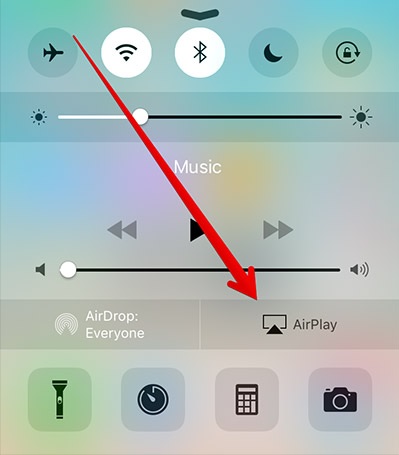
Ingxenye 4: Ukwabelana iPhone/iPad Screen usebenzisa 5KPlayer
Uma kuziwa ekwabelaneni ngesikrini se-iPad/iPhone ku-PC futhi udlulise amafayela afana nevidiyo, izithombe ku-PC, i-5KPlayer ingenye yezinketho ezinhle kakhulu. Ukuba ne-Airplay eyakhelwe ngaphakathi
umthumeli/umamukeli, ikuvumela ukuthi usakaze ividiyo isuka ku-iPhone yakho iye kwi-PC yakho. Khumbula ukuthi womabili amadivaysi: i-iPhone yethu neKhompyutha kufanele ixhunywe ku-Wi-Fi efanayo. Ake sibone ukuthi singabelana kanjani ngesikrini se-iPad/iPhone ku-PC usebenzisa i-5KPlayer.
Isinyathelo 1. Landa futhi ufake i-5KPlayer
Ekuqaleni, sizolanda futhi sifake i-5KPlayer ku-PC yethu. Uma isifakiwe, kufanele siyiqalise.
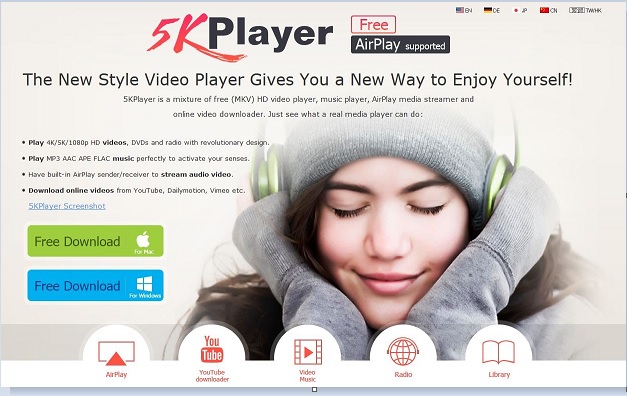
Isinyathelo 2. Vula Control Center of iPhone
Manje kufanele sifinyelele Isikhungo Sokulawula se-iPhone yethu ngokuswayiphela phezulu kusuka phansi kwe-iPhone.
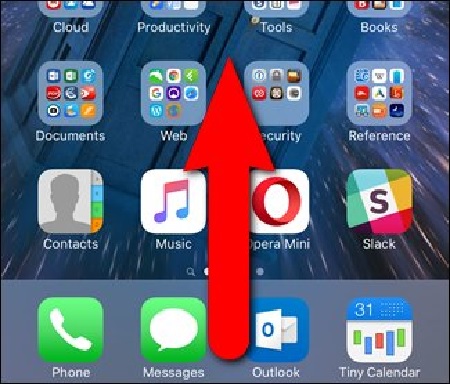
Isinyathelo sesi-3. Thinta ku-Airplay futhi uvule i-Mirroring
Kulesi sinyathelo, kufanele sichofoze inketho ye-Airplay njengoba kukhonjisiwe esithombeni. Udinga futhi ukuvula ukwenza isibuko ngokuthepha ku-Mirroring Slider. Manje wenzani ku-iPhone yakho
izobukeka ku-PC yakho.
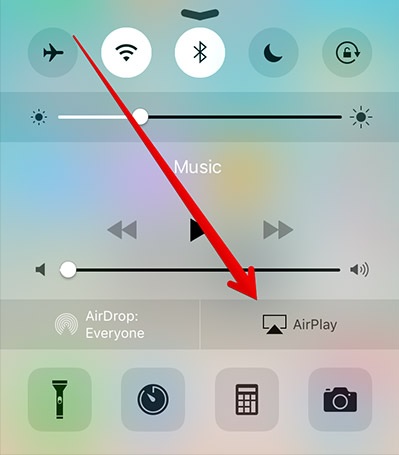
Ingxenye 5: Ukwabelana iPhone/iPad Screen usebenzisa LonelyScreen
Kule ngxenye yokugcina yesihloko, sizokhuluma nge-LonelyScreen okuwuhlelo oluhlakaniphile lokwabelana ngesikrini se-iPhone ne-PC. Njengesamukeli sokudlala komoya se-PC, i-LonelyScreen isisiza ukuthi sidlalise isikrini se-iPad kalula ku-PC futhi singajabulela umculo, amamuvi, nanoma yini esifuna ukuyibuka ku-PC. Sisebenzisa i-LonelyScreen, singashintsha kalula i-PC yethu ibe yi-Apple TV futhi sisakaze noma yikuphi okuqukethwe esandleni sethu. Landela lezi zinyathelo ezilula nezilula:
Isinyathelo 1. Ukulanda nokusebenzisa i-LonelyScreen
Okokuqala, sizolanda futhi sifake i-Lonelyscreen ku-PC yethu. Nasi isixhumanisi sokulanda se-PC: http://www.lonelyscreen.com/download.html. Uma isifakiwe, izosebenza ngokwayo.
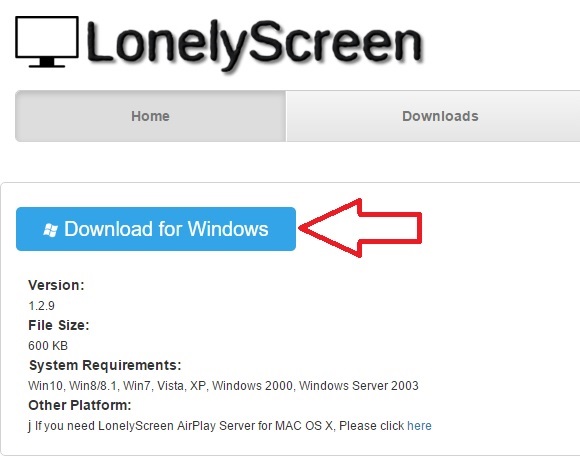
Isinyathelo 2. Nika amandla i-Airplay ku-iPhone
Kulesi sinyathelo, kufanele sivumele i-Airplay ku-iPhone. Swayiphela phezulu kusuka phansi ku-iPhone ukuze ungene Control Center bese ucindezela inketho Airplay njengasesithombeni.
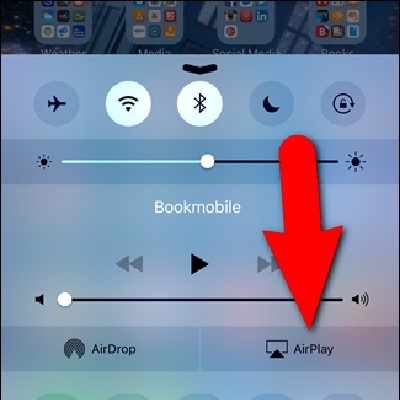
Isinyathelo sesi-3. Thepha ku-LonelyScreen Name
Manje kufanele sichofoze ku-LonelyScreen noma yiliphi igama esilinikeze isamukeli se-LonelyScreen. Lapha kulokhu, ibizwa ngokuthi i-PC kaLori.
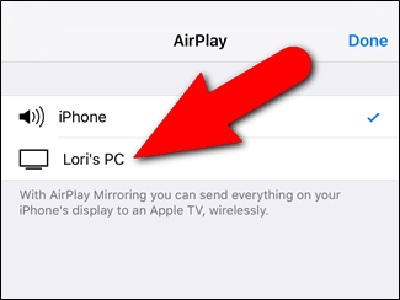
Isinyathelo sesi-4. Ngokucindezela Isilayidi Se-Mirroring
Kulesi sinyathelo, sizothinta isilayidi se-Mirroring ukuze siqale ukwenza isibuko kudivayisi. Inkinobho yesilayida sesibuko izoba luhlaza uma isixhunyiwe. Ngale ndlela, siye sabelana ngempumelelo ngesikrini se-iPhone ne-PC.
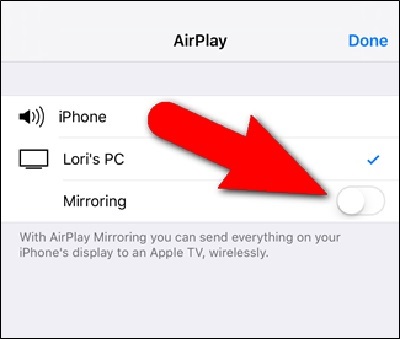
Ncoma: Sebenzisa i-MirrorGo ukuze wabelane ngesikrini se-iPad ne-PC yakho

Wondershare MirrorGo
Fanisa i-iPhone/iPad yakho ku-PC enesikrini esikhulu
- Ihambisana nenguqulo yakamuva ye-iOS ye-mirroring.
- Isibuko futhi uhlehlise ukulawula i-iPhone yakho kusuka ku-PC ngenkathi usebenza.
- Thatha izithombe-skrini bese ulondoloza ngqo ku-PC
Isinyathelo 1. Landa isofthiwe ye-MirrorGo kukhompyutha.
Landa isoftware ku-PC bese uyivula.

Isinyathelo sesi-2. Xhuma ku-Wi-Fi efanayo
Sicela uxhume i-iPad yakho nekhompyutha nge-Wi-Fi efanayo ukuze ikunethiwekhi efanayo. Khetha i-MirrorGo ngaphansi kwe-'Screen Mirroring' njengoba ubona kusixhumi esibonakalayo se-MirrorGo.

Isinyathelo 3. Qala isibuko iPad yakho
Ngemva kokukhetha i-MirrorGo ku-iPad yakho, isikrini sizovela kukhompyutha.
Lesi siqeshana sokubhala siwusizo kakhulu kulabo abangakwazi ukwabelana ngesikrini se-iPhone noma i-iPad nge-PC. Kumelwe ukuba ufunde izindlela eziyisithupha ezahlukene ukwabelana isikrini iPhone yakho ku-PC yakho. Ungasebenzisa noma iyiphi yezindlela ezishiwo ukuze ujabulele ukwenza isibuko sesikrini.






U-Alice MJ
abasebenzi Mhleli